对于市政规划图、建筑结构图这类细节较多、数据量较大的DWG图纸来说,图纸“肥胖”是常见的通病:由于图形复杂,重复绘制和修改,图纸往往会包含大量的无用数据,从而使DWG图纸文件的容量越来越大。
很显然,“肥胖”的DWG图纸不利于我们对图纸内容进行储存、传播、交流。为了给DWG文件“瘦身”,我们总结了两条小经验,在今天的CAD教程中就介绍给大家。
一、使用图纸清理工具
1、以浩辰CAD2012为例,我们依次点击软件菜单启动菜单中的【图形实用程序】—【清理】,软件会弹出对话框,在其中我们可以看见可以清理的项目(如图1)。
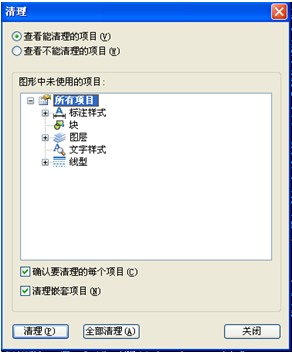
图1
2、单击【清理】或【全部清理】,完成图纸清理。
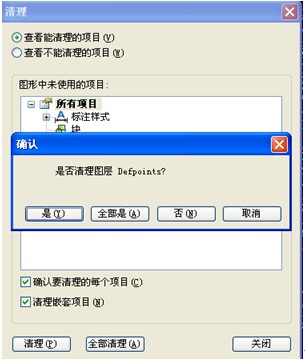
图2
3、保存图纸,这时你会发现图纸比之前小了,而且这个方法还有一个好处,就是可以有效避免一些人为失误。
二、使用“PURGE”命令
使用“PURGE”命令后,软件会弹出如方法一所示的对话框,通过对话框我们可以把图形中没有使用过的块、图层、线型等全部删除,达到减小文件的目的。
如果文件仅用于传送给对方,不考虑后续编辑修改,在使用“PURGE”命令前可将所对图形剪切到同一个图层上。这样,空图层会全部被清理掉,文件也就会尽可能实现精减。必要时,可多次交叉使用“炸开(X)”命令和“PURGE”命令,以最大程度清理图纸。
三、使用“WBLOCK”命令。
这种方法是把文件以外部块的方式写成新的DWG文件,也可以对图纸进行有效精简。
这几种方法都可以看做是以清理多余数据的方式实现对“DWG”文件的瘦身,只是具体方式有所不同,我们可以根据自己的实际需求选择适合自己的方式。
【浩辰CAD教程之DWG文件瘦身】相关文章:
